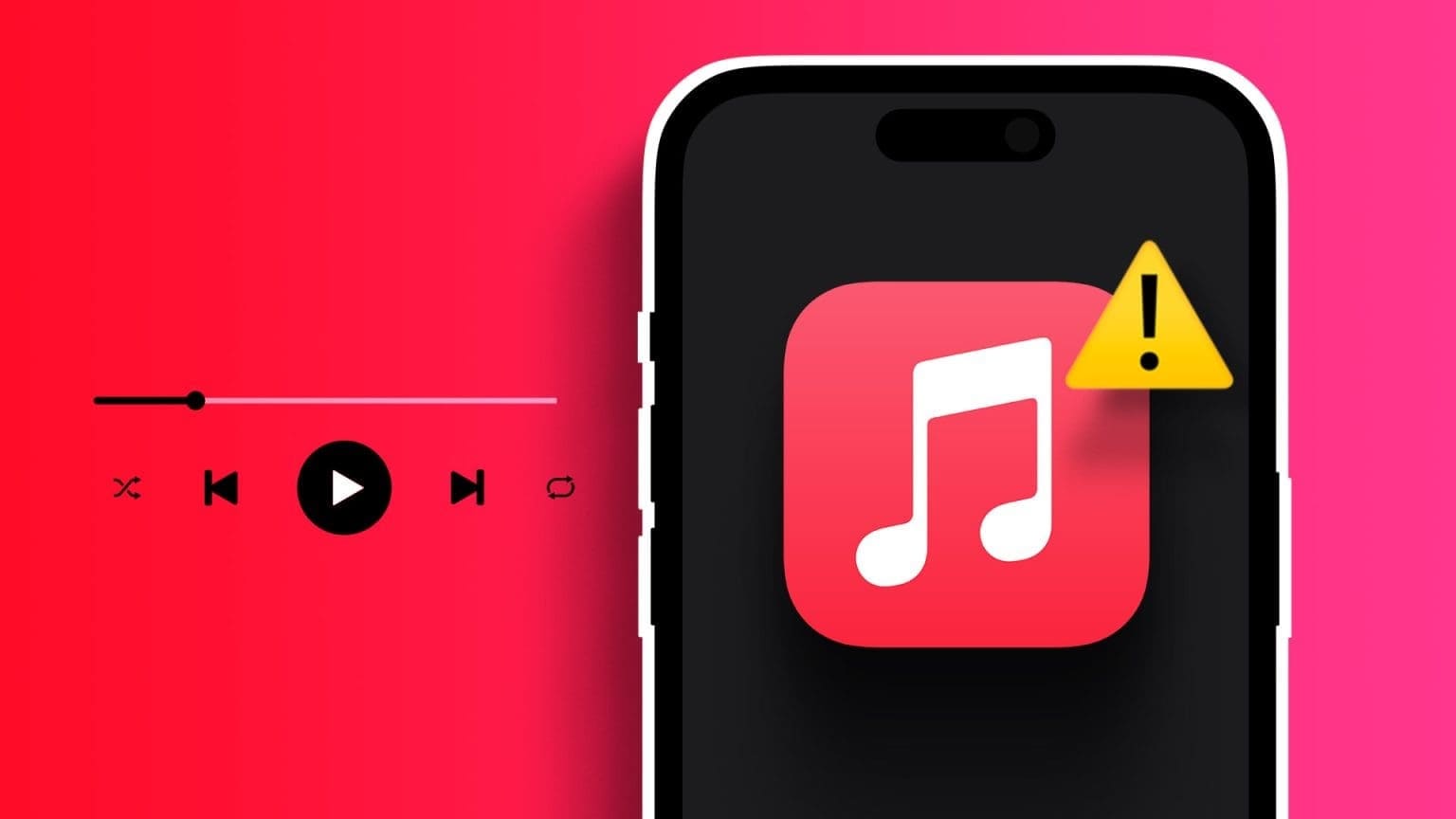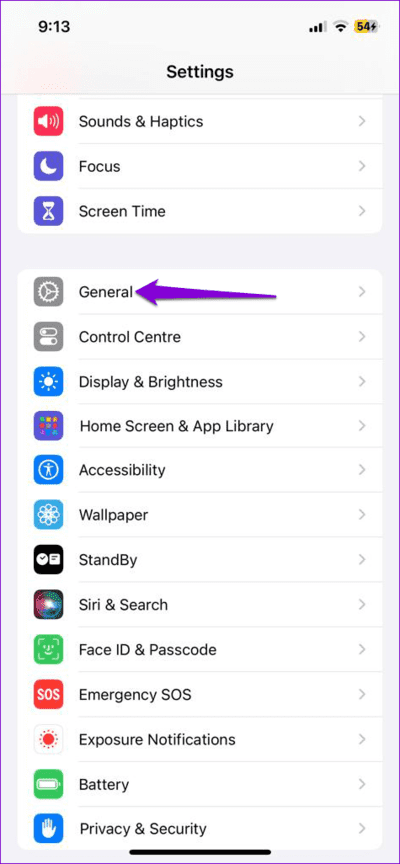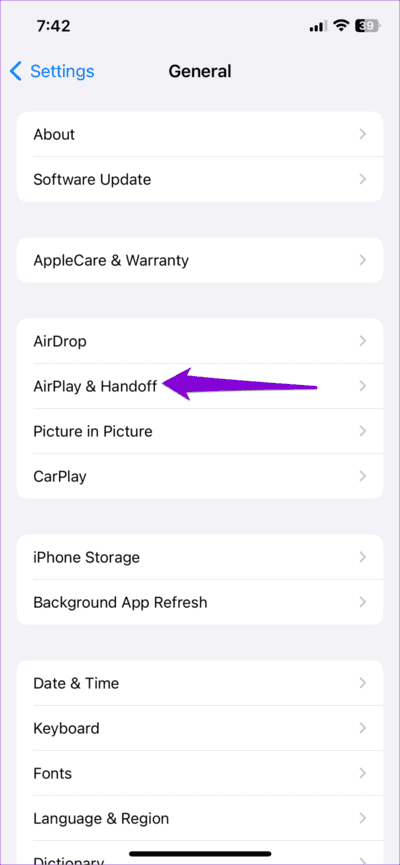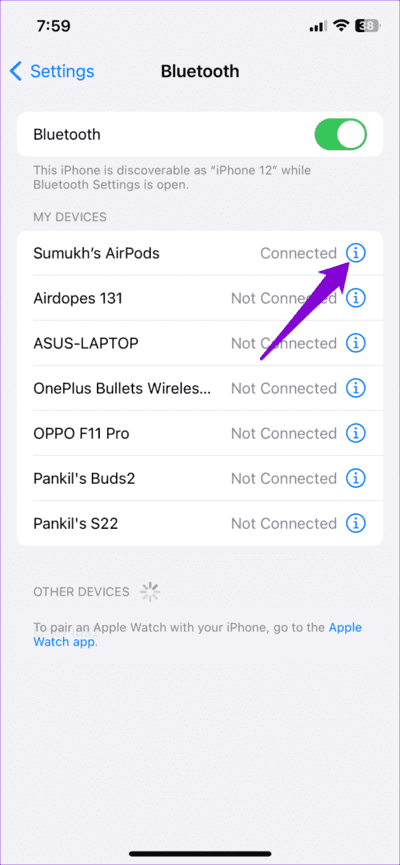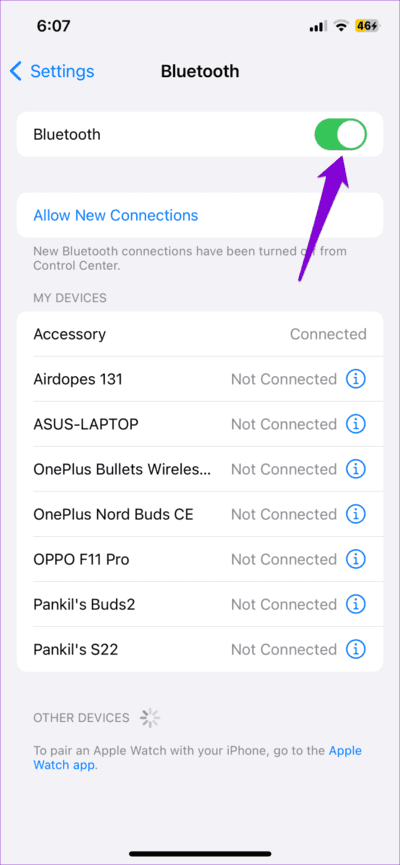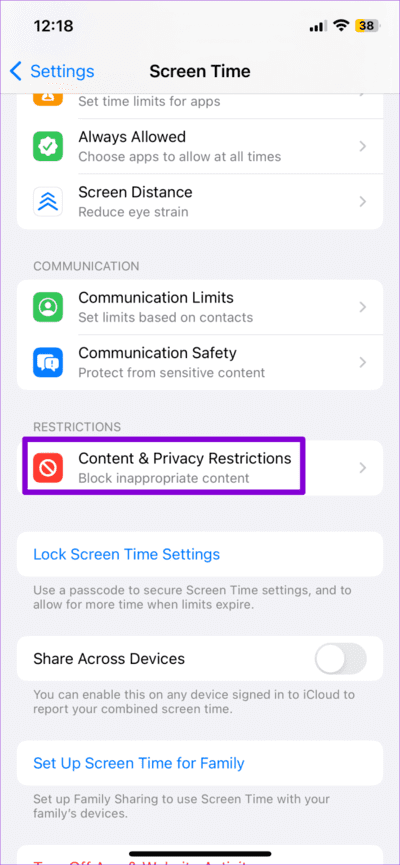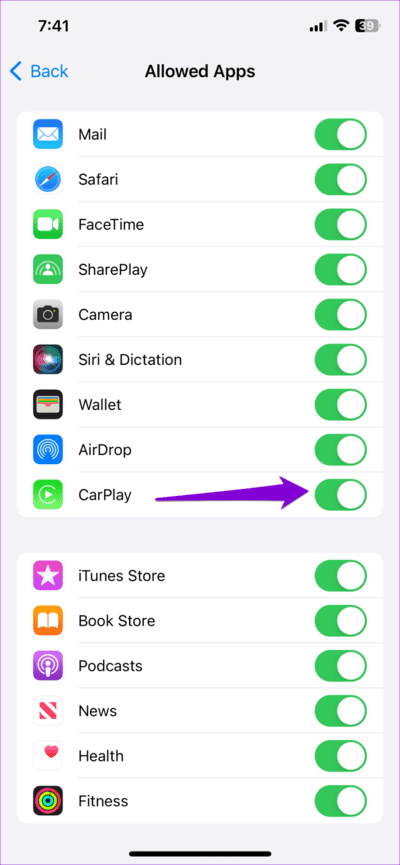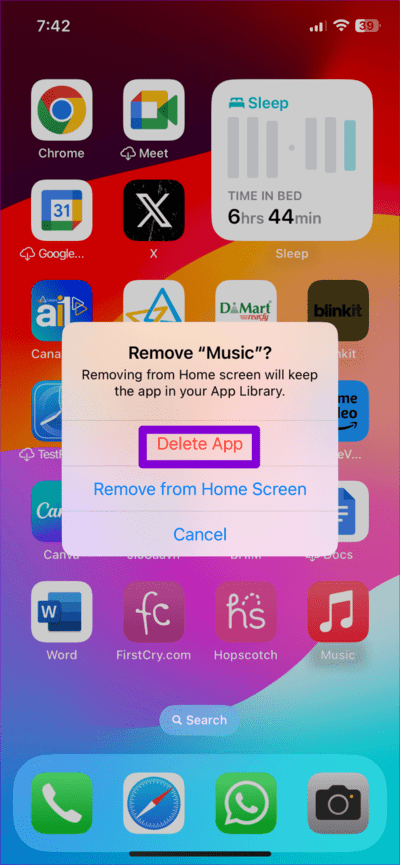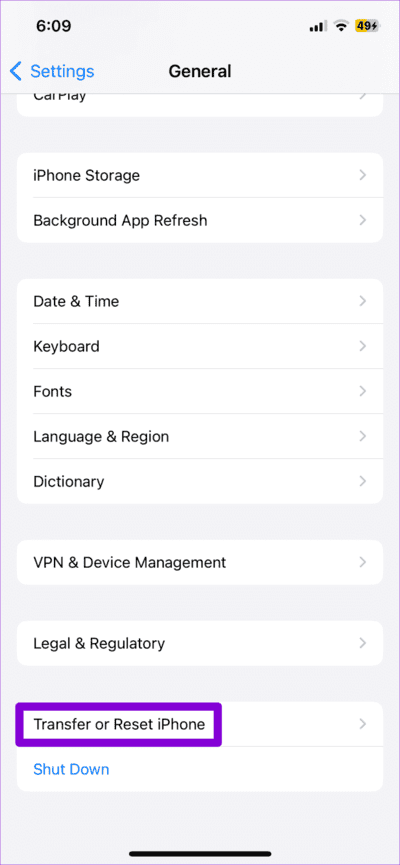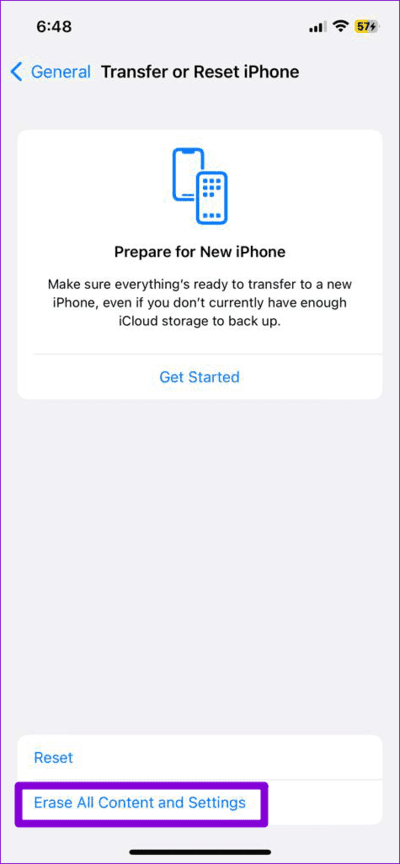iPhone에서 Apple Music이 자동으로 시작되도록 하는 7가지 수정 사항
여러분은 중요한 회의에 있거나 조용한 도서관에 있고 iPhone이 근처에 있습니다. 갑자기 Apple Music이 iPhone에서 임의의 노래를 갑자기 재생하기 시작하여 혼란스러워집니다. 백그라운드에 열려 있는 앱이 없을 때 이런 일이 발생하면 상황은 더욱 혼란스러워질 수 있습니다.
비슷한 문제가 발생하는 경우 우발적인 동작, Bluetooth 장치의 간섭, 잘못 구성된 설정 등 여러 가지 이유가 있을 수 있습니다. 이 가이드는 가능한 모든 팁을 안내합니다. Apple Music이 자동으로 재생되는 것을 방지하려면 당신의 아이폰에.
1. 자동재생 끄기
가장 먼저 해야 할 일은 자동 재생 기능을 비활성화하는 것입니다. 애플 뮤직 앱. 이렇게 하면 Apple Music이 차단됩니다. 현재 노래나 재생 목록이 끝나면 임의의 노래를 재생합니다.
Apple Music 앱에서 음악 플레이어를 엽니다. 오른쪽 하단 모서리에 있는 다음 재생 아이콘을 탭한 다음 무한대 아이콘을 탭하여 자동 재생을 끄세요.
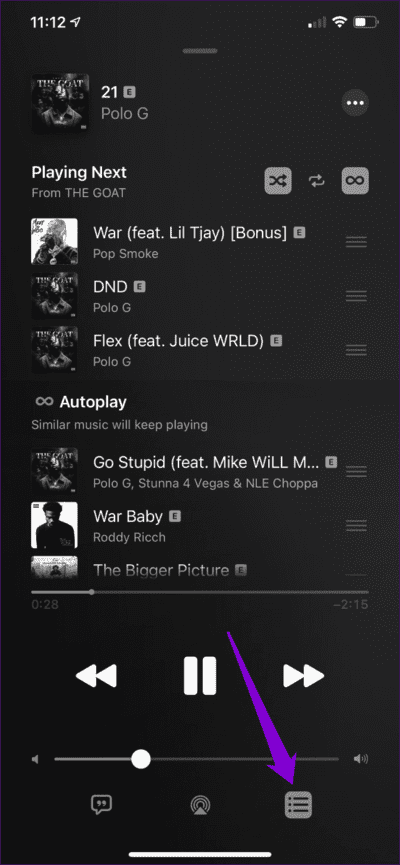
2. 배송 프로세스 비활성화
iPhone의 Handoff 기능을 사용하면 한 Apple 장치에서 다른 Apple 장치로 작업을 원활하게 전송할 수 있습니다. 그러나 때때로 이 기능은 동일한 iCloud 계정을 사용하여 근처 Apple 장치에서 미디어 재생을 의도치 않게 iPhone으로 전송할 수 있습니다.
이를 방지하려면 다음 단계에 따라 iPhone에서 Handoff 기능을 끄는 것이 가장 좋습니다.
단계1 : 앱 열기 설정 그리고 아래로 스크롤하여 년.
2 단계: 클릭 에어플레이 및 핸드오프 그리고 옆에 있는 스위치를 꺼주세요. 핸드 오프 다음 목록에서.
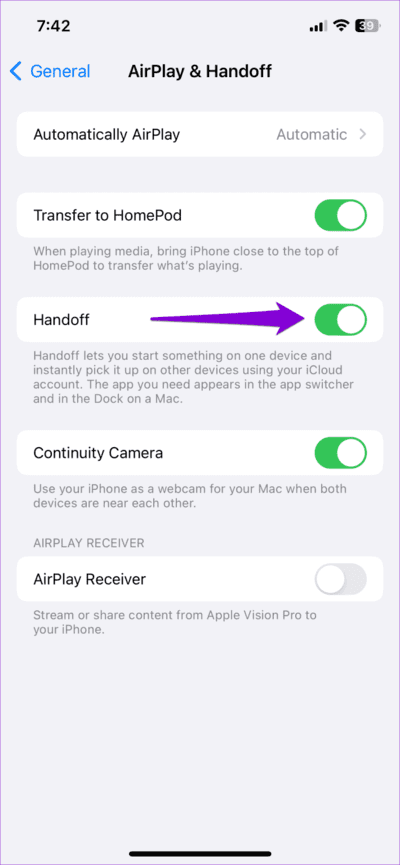
3. 블루투스 끄기
iPhone에 연결된 Bluetooth 헤드폰으로 인해 Apple Music이 무작위로 재생될 수 있습니다. 예를 들어 AirPods를 사용하는 경우 자동 귀 감지 기능을 사용하면 실수로 특정 동작을 수행할 때 Apple Music이 재생되기 시작할 수 있습니다.
이를 원하지 않으면 설정 앱에서 Bluetooth 메뉴를 열고 AirPods 옆에 있는 "i" 아이콘을 탭하세요. 그런 다음 자동 귀 감지 옆의 토글을 끕니다.
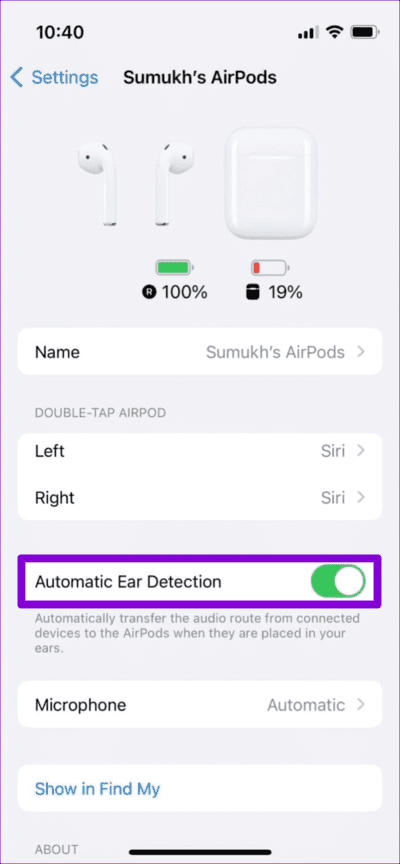
다른 Bluetooth 이어폰이나 스피커에서 이 문제가 발생하는 경우 iPhone에서 Bluetooth를 일시적으로 끄는 것이 좋습니다. 이렇게 하려면 설정 앱을 열고 블루투스를 탭한 후 다음 메뉴에서 토글을 비활성화하세요.
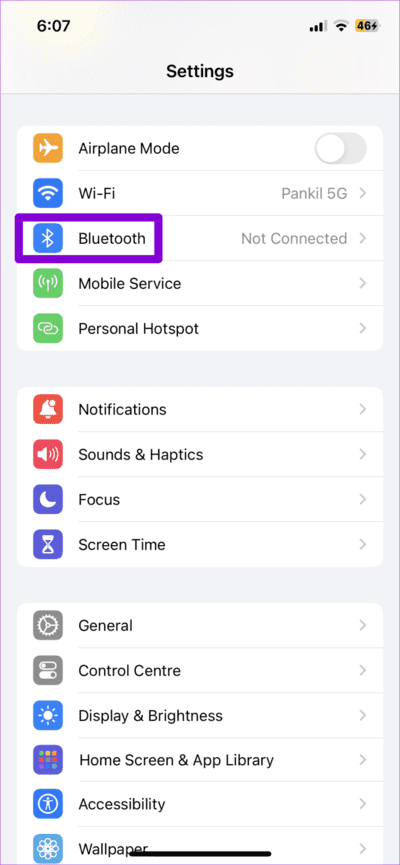
4. 차량 시동 비활성화
iPhone이 자동차에 연결된 경우에만 Apple Music이 자체적으로 재생되기 시작합니까? 그렇다면 iPhone에서 CarPlay를 비활성화하는 것이 좋습니다. 다음은 동일한 단계입니다.
단계1 : 앱 열기 설정, 그런 다음 아래로 스크롤하여 상영 시간, 훠궈 콘텐츠 및 개인 정보 제한 다음 목록에서.
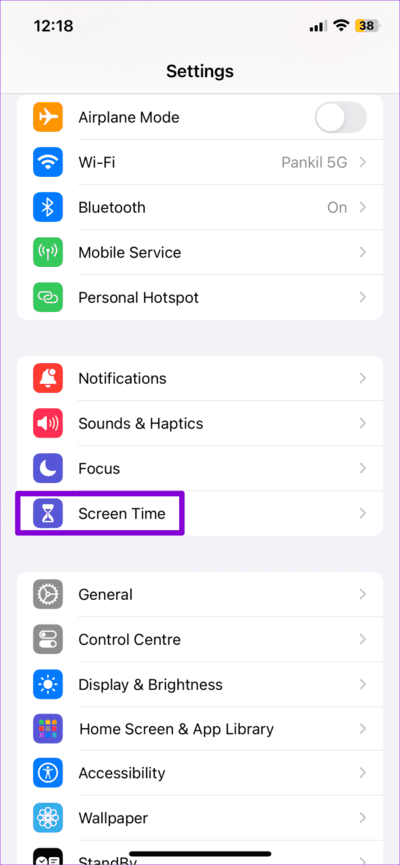
단계2 : 클릭 응용 허용하고 옆에 있는 스위치를 끄세요. 카플레이.
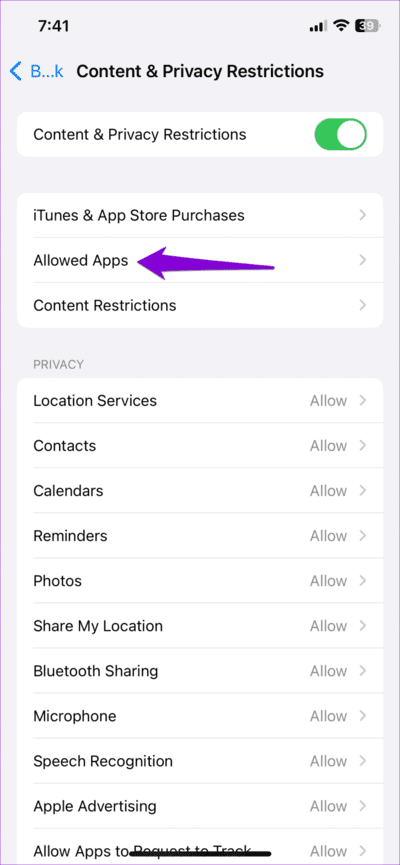
5. 자동차 Bluetooth 장치에 연결되면 음악을 일시 중지하는 자동화 만들기
통화, 내비게이션 및 기타 목적으로 CarPlay를 사용하는 경우 CarPlay를 완전히 끄고 싶지 않을 수도 있습니다. 이 경우 iPhone의 단축어 앱에서 자동 재생을 생성할 수 있습니다. 음악이 자동으로 재생되는 것을 방지합니다. 이 방법, iPhone은 Apple CarPlay에 연결할 때마다 자동으로 Apple Music이 꺼집니다.
6. Apple Music 앱 제거
Apple Music이 즐겨 사용하는 음악 스트리밍 앱이 아닌 경우 이를 제거하여 iPhone에서 음악이 무작위로 재생되는 것을 방지할 수 있습니다. 이렇게 하려면 홈 화면에서 Apple Music 앱 아이콘을 길게 누르고 나타나는 메뉴에서 앱 제거를 선택하세요. 그런 다음 앱 삭제를 선택하여 확인합니다.
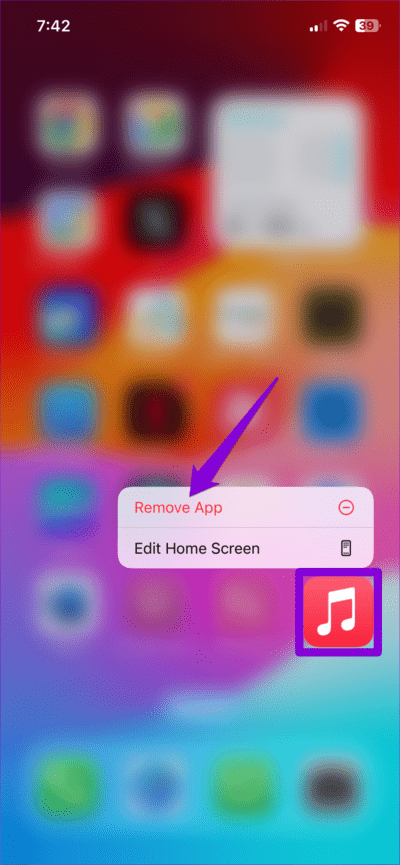
7. 공장 초기화 수행
Apple Music을 제거하고 싶지 않은 경우 iPhone을 초기화할 수 있습니다. 지루해 보일 수도 있지만, 많은 사용자들이... 레딧 게시물 공장 초기화를 통해 문제가 해결되었다고 보고했습니다. 다른 방법이 작동하지 않으면 시도해 볼 수도 있습니다.
계속하기 전에 모든 것을 백업했는지 확인하십시오. 나중에 iPhone을 복원하십시오.
iPhone을 공장 초기화하려면 다음 단계를 따르세요.
단계1 : 앱 열기 설정 그리고 향했다 일반 > iPhone 전송 또는 재설정.
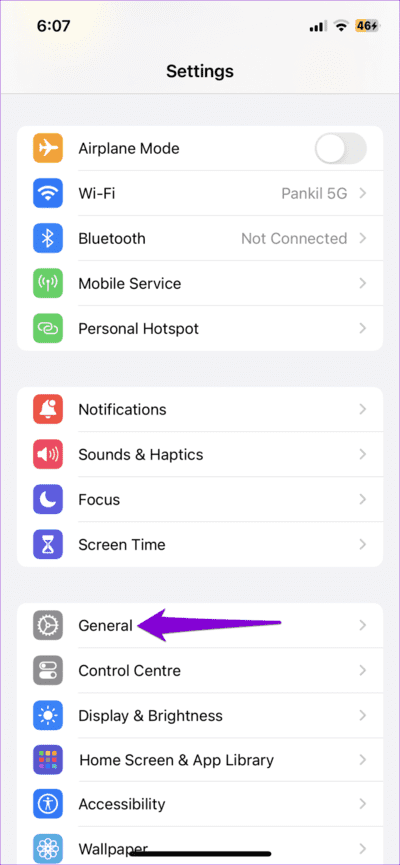
단계2 : 클릭 "모든 콘텐츠 및 설정 지우기”를 클릭하고 화면의 지시에 따라 프로세스를 완료하세요.
위 단계를 완료하면 iPhone이 새것처럼 좋아지며 Apple Music은 더 이상 노래를 자동으로 재생하여 귀찮게 하지 않습니다.
자발성의 음악을 이길
Apple 제품이기 때문에 Apple Music이 iPhone에서 완벽하게 작동할 것으로 기대할 수 있습니다. 그러나 항상 그런 것은 아닙니다. 위의 팁을 따르면 문제가 해결되고 Apple Music이 더 이상 iPhone에서 노래를 자동으로 재생하지 않기를 바랍니다.